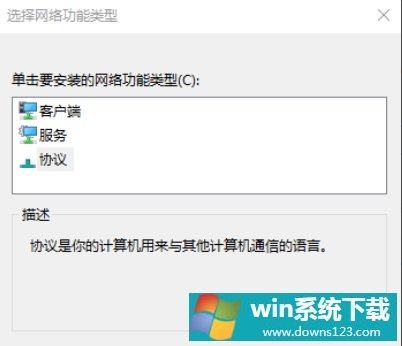Win10 1909无法联网怎么办?Win10 1909无法联网解决方法
分类:win10教程 2021-12-02
导读: Win10 1909无法联网怎么办?Win10 1909无法联网解决方法--小编的PC设备在升级了2019 Win10更新十一月版(v1909)后,出现了一个奇怪的问题网络无法正常连接。那么,该怎么解决这一问题呢?下面小编就来分享一下Win10 1909无法联网的解决方法,有类似困扰的朋友可不要错过...
小编的PC设备在升级了2019 Win10更新十一月版(v1909)后,出现了一个奇怪的问题——“网络无法正常连接”。那么,该怎么解决这一问题呢?下面小编就来分享一下Win10 1909无法联网的解决方法,有类似困扰的朋友可不要错过了。
方法步骤
首先通过快捷组合键【win+r】打开电脑的运行功能,然后输入【cmd】点击确定;
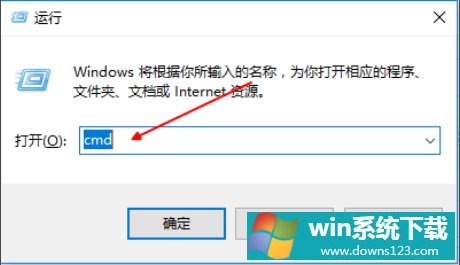
在打开的电脑命令界面输入【netsh winsock reset】,然后点击键盘上的回车键;
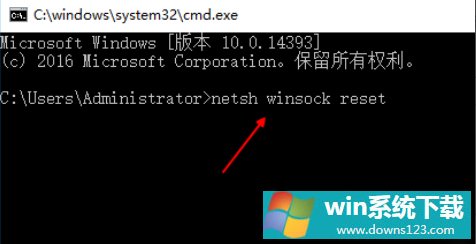
然后等待加载成功后,进行电脑的重新启动,然后点击电脑右下角的网络图标,打开网络共享中心,找到左侧的【更改适配器设置】选项点击进入;
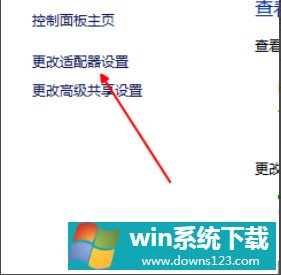
找到目前正在使用的网络连接,然后鼠标右键、打开窗口选择【属性】点击进入;
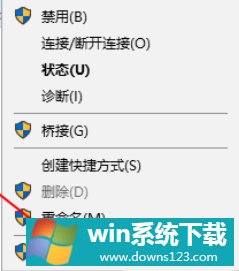
再打开的窗口中找到【internet版本协议4】选项,然后点击【安装】;
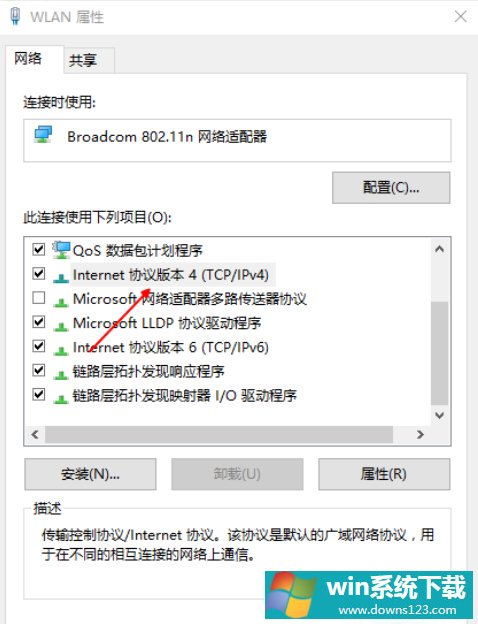
最后,在出现的网络功能中,选择协议,进行添加,并在添加完成后保存设置即可。